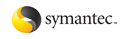Uwagi i wyjaśnienia
Wysłać należy folder ADA przy czym można pominąć pliki:
z folderu ADA\Programy pliki *.dll, *.exe (należy przysłac plik ada.tps i upg.tps).
Pominąć też można foldery:
ADA\Backup\ (jeśli istnieje),
ADA\Arch, ADA\grafika.
Pozostałe plik należy spakować najlepiej do formatu .zip albo .arj
Jak to wykonać:
1. używać Total Commandera (albo Windows Commandera) (można inną metodą jeśli ma się pewność że kopiuje
wszystkie pliki i nie pomija ukrytych czy systemowych)
2. założyć kartotekę C:\droga\
3. skopiować do C:\droga\ całą kartotekę ADA (tzn. C:\ADA\) wraz z podkartotekami
4. wejść do kartoteki C:\droga\ada\programy\
– zaznaczyć wszystkie pliki .exe (*.exe)
– zaznaczyć wszystkie pliki .dll (*.dll)
i skasować zaznaczone pliki, powinny pozostać jedynie pliki ada.tps oraz upg.tps
5. Skasować też katalogi
C:\droga\ADA\grafika
C:\droga\ADA\Arch
C:\droga\ADA\Backup
6. Spakować tak przygotowany katalog (folder) C:\droga\ada\ do jednego pliku i przysłać ten plik.
W programie Total Commander pakowanie wykonuje się to następująco:
7. Ustawić prawy i lewy panel tak aby oba były w C:\droga
– klikamy Alt-F1 i wybieramy c: na lewym panelu
– wchodzimy do katalogu droga (C:\droga\)
– klikamy Alt-F2 i wybieramy C:
teraz prawy i lewy panel powinny wskazywać na C:\droga\
8. zaznaczyć w jednym panelu (np. prawym) kartotekę ADA
9. Klikamy Alt-F5 a następnie OK
zamiast Alt-F5 można wybrać menu Pliki -> spakuj i zaakceptować to co program podpowiada (powinien
podpowiadać C:\droga\ada.zip)
10. W drugim panelu powstanie plik spakowany o nazwie ada.zip
11. Tak powstały plik ada.zip proszę przysłać.
Oczywiście nazwy kartotek, dysku itp. podajemy przykładowe.
Dowcip polega na tym aby przysłać wszystkie pliki za wyjątkiem plików nam niepotrzebnych (.exe i .dll)
oraz folderu ada\grafika.
Plik licencyjny należy wgrać do folderu C:\ADA\WBS\ .
Plik licencyjny ma postać składającą się z numeru licencji oraz daty utworzenia pliku (np. np. 9200118031_2008-02-05.wbs). Jest to plik z kodem elektronicznym. Pliku tego nie należy modyfikować. Jakakolwiek zmiana w treści czy dacie pliku spowoduje jego nieważność.
UWAGA
W przypadku corocznych aktualizacji należy zwrócić uwagę, aby nie uruchamiać programu dotychczasowego (starego) z nowym plikiem licencyjnym. Przed uruchomieniem programów należy posiadać najnowszą wersję oprogramowania oraz wgrany najnowszy plik licencyjny.
Plik licencyjny zamiast przegrywać do folderu ada\wbs\ można również zarejestrować z pozycji programu Nadzorca. Instalujemy najnowszą wersję oprogramowania, uruchamiamy Nadzorcę i wybieramy
Pomoc -> Licencje -> Klucz kodowy -> Przejdź dalej
Następnie podajemy ścieżkę do pliku licencyjnego, klikając przycisk (…) z prawej strony pola na wpis.
Po sprawdzeniu poprawności licencji (dane wyświetlą się w formatce Dostępne licencje) klikamy przycisk Zapisz. *****
Pytanie:
Mam zainstalowany system ADA w wersji ADA30 (bezpłatnej). Chciałbym dodatkowo
zainstalować wersję DEMO do ćwiczeń. Czy na jednym komputerze mogę zainstalować obie
wersje?
Wyjaśnienie:
Nie. Absolutnie nie zalecamy. Teoretycznie można doprowadzić do używania różnych wersji
systemu ADA na jednym komputerze. Wymaga to jednak ręcznego przegrywania
odpowiednich plików do innych folderów niż czyni to program instalacyjny. Wymaga to też
innych ustawień systemu.
Nakładanie się bibliotek systemu ADA może powodować błędy pracy systemu,
zawieszanie się itd. – trudne do naprawy. Stanowczo nie zalecamy instalowania innej wersji
systemu ADA, gdy posiadamy już zainstalowany ten system.
Posiadacze aktualnej licencji mogą aktualizować system Ada do najnowszych wersji pobierając instalator ze strony https://pxnet.pl => Pobierz => Aktualizacje.
Przed zainstalowaniem nowej wersji należy bezwzględnie wykonać kopię systemu Ada, kopiując folder programu w inne miejsce na dysku lub zewnętrzny nośnik pamięci ( zalecane ).
Po wykonaniu kopii danych, należy uruchomić ściągnięty plik instalatora ( setup.exe ) na głównym komputerze i postępować zgodnie z opisem na ekranie.
Po zakończeniu działania instalatora należy uruchomić moduł Nadzorca oraz postępować zgodnie instrukcjami pojawiającymi się na ekranie.
Poprawne zaktualizowanie Systemu Ada zakończy się stosownym komunikatem oraz umożliwi zalogowanie do programów.
W przypadku wystąpienia niestandardowych komunikatów należy skontaktować się z producentem.